修改此控制項目會使頁面自動更新

在 iPad 上的 iMovie 中加入和編輯背景
您可以隨時將彩色背景加入影片。iMovie 包含多種可讓您自訂的純色、漸層,或有圖案的背景。
加入背景
計畫案開啟時,請捲動時間列,讓播放磁頭(白色直線)顯示在您要加入背景的位置上。
點一下「加入媒體」按鈕
 ,然後點一下「背景」。
,然後點一下「背景」。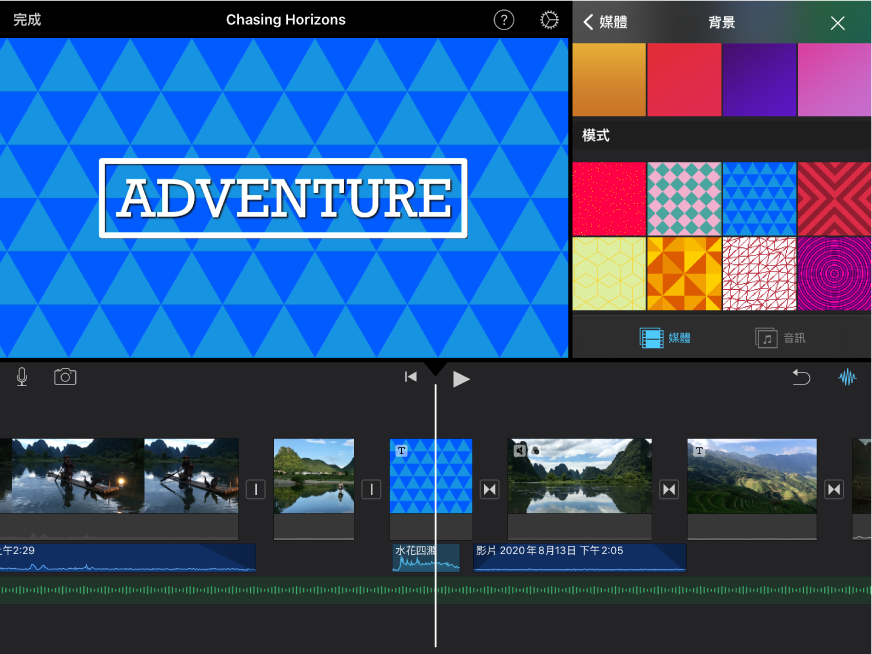
點一下純色、漸層,或圖案,然後點一下「加入計畫案」按鈕
 。
。
更改純色背景的顏色
當計畫案開啟時,在時間列中點一下您要自訂的背景剪輯片段。
在檢視器的右上方點一下「顏色」按鈕
 ,然後從可用的選項中選擇顏色。
,然後從可用的選項中選擇顏色。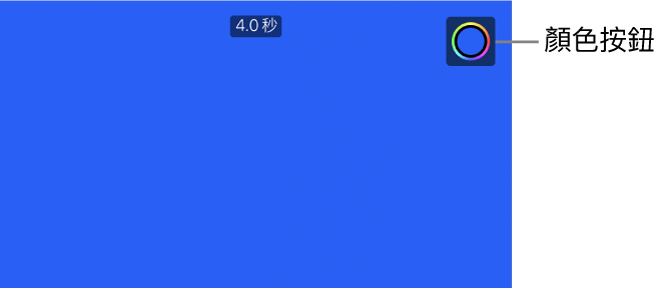
更改漸層或圖案背景的顏色
當計畫案開啟時,在時間列中點一下您要自訂的背景剪輯片段。
在檢視器的右上方點一下「顏色」按鈕
 。
。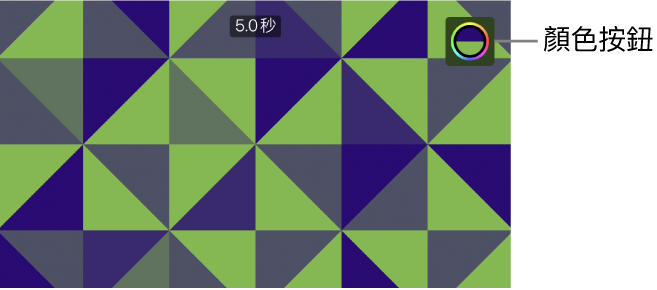
檢視器中顯示的兩個「顏色」按鈕表示用來產生漸層或圖案的主要和次要顏色。
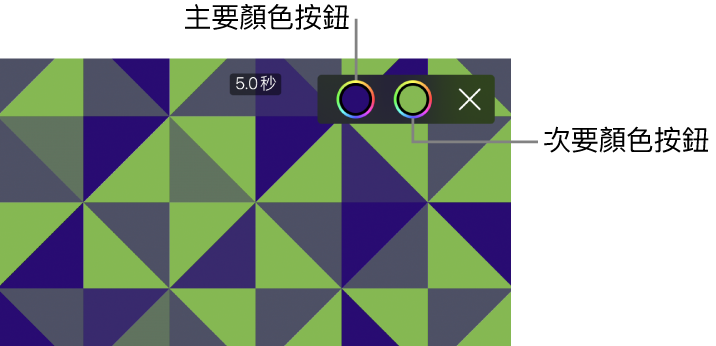
請執行下列任一項操作:
設定主要背景顏色:點一下第一個「顏色」按鈕
 (在左方),然後從可用選項中選擇顏色。
(在左方),然後從可用選項中選擇顏色。設定次要背景顏色:點一下第二個「顏色」按鈕
 (在右方),然後從可用選項中選擇顏色。
(在右方),然後從可用選項中選擇顏色。